Quando eu comecei a estudar JavaScript e seus frameworks, eu fiquei levemente intimidado por opções como React e Vue. E depois de algumas tentativas frustradas de aprender React, eu conheci a palavra do Svelte — e eles foram felizes para sempre.
Por isso, eu recomendo Svelte como uma ótima opção de primeiro framework JavaScript a se aprender. Você terá a chance de aprender conceitos complexos com uma simplicidade muito similar a programar apenas com JavaScript.
💡 Muita gente prefere não chamar Svelte e React de frameworks, mas todo mundo entende se referir a eles dessa forma.
Requisitos
Para seguir esse tutorial, eu assumo que você cumpra alguns pré-requisitos. Se você nunca usou JavaScript antes, por exemplo, talvez seja melhor se familiarizar com a linguagem antes de tentar aprender Svelte.
- Familiaridade com HTML, CSS e JavaScript
- Familiaridade com a sintaxe do ES6
- Node.js e npm instalados
O que é Svelte?
- Svelte é um framework JavaScript — mais especificamente, um compilador
- Diferente de outros frameworks, o Svelte compila seu código no momento de build
- Por padrão, seu código final é muito menor e mais performático que frameworks tradicionais
Um dos pontos principais é que, assim como outros frameworks, você pode desenvolver aplicações web separadas em componentes, elementos feitos com HTML, CSS e JavaScript que podem ser reusados de forma eficiente.
Introdução
O jeito mais fácil de começar a programar em Svelte é usando o REPL, um playground muito útil pra gente testar e compartilhar nosso código sem precisar inicializar um novo projeto na nossa máquina.
A primeira coisa que você verá ao abrir o REPL será algo parecido com isso:
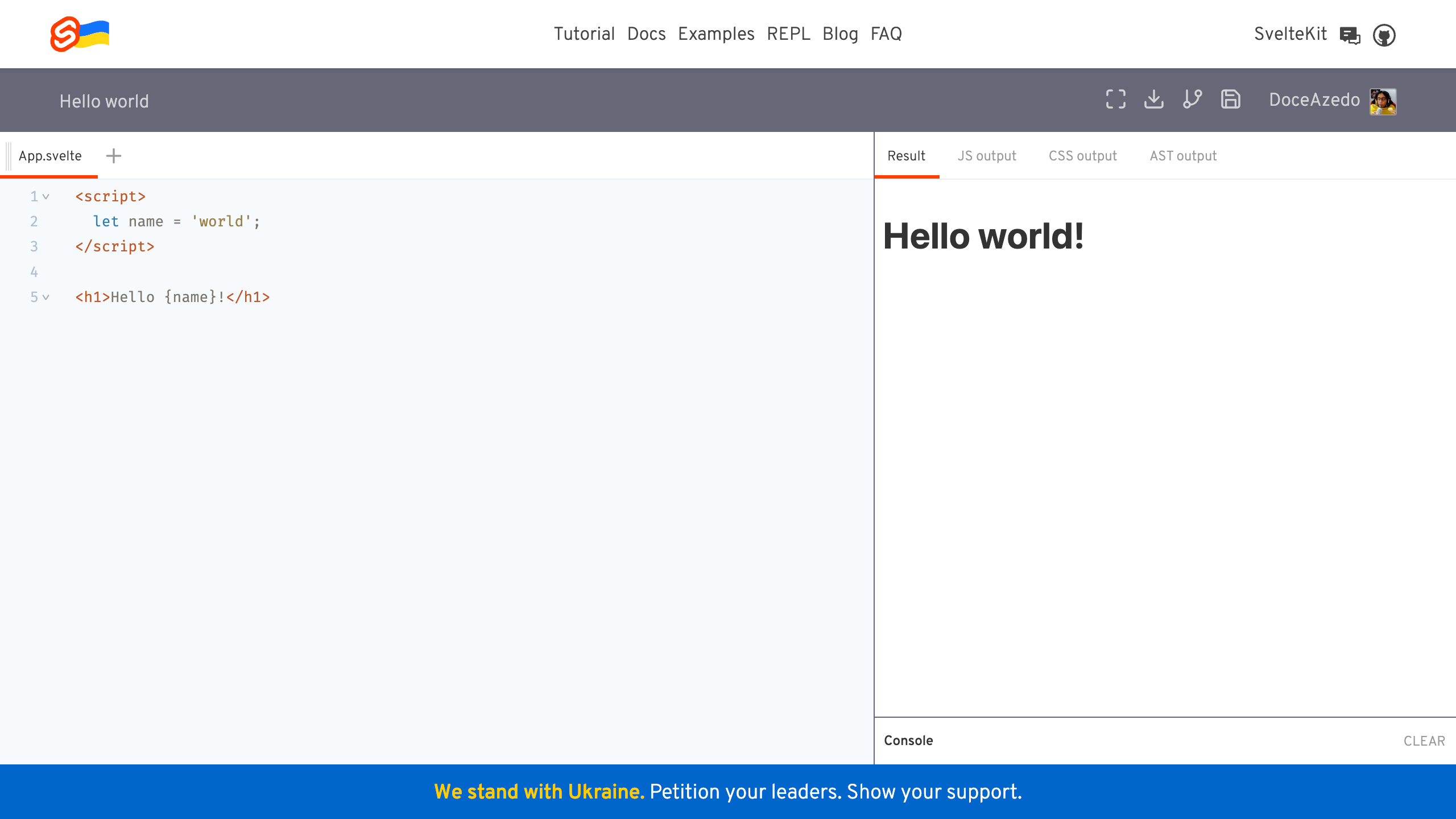
À esquerda temos nosso código e à direita a pré-visualização. Nesse exemplo podemos notar uma seção de lógica dentro de uma tag <script>, definindo a variável name. Logo abaixo, temos a marcação com um <h1> referenciando a variável name.
Repare como esse código é similar a um código em HTML e JavaScript vanilla.
Estrutura de um componente
Agora, vamos dar uma olhada nesse outro componente:
<script>
let count = 0;
const increment = () => {
count++;
}
</script>
<button on:click={increment}>
Você me clicou {count} vezes!
</button>Se o recriarmos no REPL, poderemos ver que esse componente se parece com isso:

E com ele podemos entender alguns fatores determinantes:
- Podemos referenciar variáveis na nossa marcação com
{nomeDaVariavel} - Podemos chamar funções quando um elemento é clicado usando
on:click={nomeDaFuncao} - Nossa marcação é atualizada assim que o valor da variável é alterado
Agora, vamos estilizar nosso botão. Assim como temos uma tag <script> para lógica, nossa marcação em seguida, podemos adicionar também uma tag <style> no final para os nossos estilos:
<script>
let count = 0;
const increment = () => {
count++;
}
</script>
<button on:click={increment}>
Você me clicou {count} vezes!
</button>
<style>
button {
padding: 1rem 1.75rem;
font-family: 'Rubik', sans-serif;
font-size: 1.25rem;
font-weight: 300;
color: #fff;
background-color: #6930c3;
border: none;
border-radius: 0.5rem;
}
</style>No REPL, o componente deve ficar parecido com esse:

Você deve ter percebido que estamos aplicando um estilo a todos os elementos button. E o que acontece com outros buttons fora desse componente? Nada. Todos os estilos e lógica são limitados apenas ao próprio componente e não afetam outros.
Nesse ponto você deve ter percebido também que um componente Svelte é composto por três seções, sendo cada uma delas opcional:
- Lógica, dentro de uma tag
<script> - Marcação, usando tags HTML (e sintaxe do Svelte)
- Estilo, dentro de uma tag
<style>
Componentes, slots e props
Agora imagine que nós queremos reusar esse botão para fazer outras coisas que não só um contador. Para isso, ainda no REPL, podemos criar um arquivo “Button.svelte”:
Nesse novo componente, podemos usar a tag <slot /> para definir onde os filhos do nosso componente deverão aparecer:
Button.svelte
<button on:click>
<slot />
</button>
<style>
/* ... */
</style>Perceba também que deixamos o on:click vazio em <button>, dessa forma sinalizamos que caso nosso componente receba um on:click, é nesse elemento que ele deve ser aplicado.
Na prática, podemos criar outro arquivo “Counter.svelte” que usará nosso novo componente <Button /> dessa maneira (sim, nós podemos usar um componente dentro do outro):
Counter.svelte
<script>
import Button from './Button.svelte';
let count = 0;
const increment = () => {
count++;
}
</script>
<Button on:click={increment}>
Você me clicou {count} vezes!
</Button>Agora que nós temos um componente <Button /> que serve para diversos fins e o nosso contador está organizado dentro do seu próprio componente <Counter />, vamos voltar ao primeiro arquivo “App.svelte” e importar ambos:
App.svelte
<script>
import Counter from './Counter.svelte';
import Button from './Button.svelte';
</script>
<Counter />
<Button>
Outro botão!
</Button>O resultado no REPL deve ser semelhante a esse:

Agora você já sabe que pode passar texto e marcação como filhos de um componente pelo chamado slot. Mas você sabia que também pode criar props? Esses são atributos personalizados que podem ser passados do componente pai para o componente filho.
Vamos supor que queremos receber um valor inicial personalizado para nosso contador. Podemos exportar a variável count como um atributo, dessa forma:
Counter.svelte
- let count = 0;
+ export let count = 0;E agora, no nosso “App.svelte”, podemos passar um valor count como atributo:
App.svelte
<Counter count={15} />Se voltarmos ao REPL, poderemos ver que agora o valor inicial de count é 15:

O valor desse atributo poderia também vir de uma variável, dessa forma:
<script>
const count = 15;
</script>
<Counter count={count} />Como o nome da variável e do atributo é o mesmo, ainda podemos encurtar esse código para:
<script>
const count = 15;
</script>
<Counter {count} />Data binding
Já que agora nós podemos passar count como prop, imagine que queremos mostrar esse valor fora do Counter, algo parecido com isso:
App.svelte
<script>
let count = 0;
</script>
<Counter {count} />
O valor de count é: {count}A primeiro momento, o código parece funcionar, mas você logo perceberá que quando o valor de count é atualizado dentro do componente, a valor da variável original se mantém o mesmo:
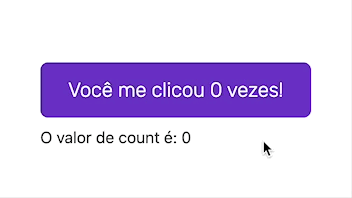
Isso por que o dado flui do componente pai para o componente filho. Para corrigir isso, precisamos realizar o processo de data binding (ou também chamado de two-way binding) para o valor poder fluir também para o outro lado, do componente filho para o pai.
Em Svelte, podemos fazer isso simplesmente usando o prefixo bind: no nosso atributo, dessa maneira:
App.svelte
<script>
let count = 0;
</script>
<Counter bind:count={count} />
O valor de count é: {count}E da mesma maneira que fizemos com atributos e variáveis de mesmo nome, podemos encurtar esse código para apenas:
<Counter bind:count />Podemos agora voltar ao REPL e ver que nosso código agora funciona perfeitamente, com os dados atualizados no componente filho, também atualizados no pai:
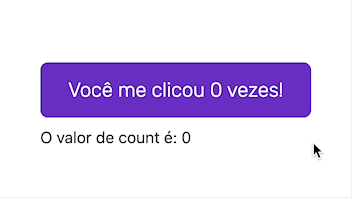
Recaptulando
Até o momento aprendemos os seguintes conceitos:
- Como usar o REPL
- A estrutura de um componente Svelte
- Básico da sintaxe de marcação do Svelte
- Componentes com slot e props
- Diretivas
on:clickebind:
Agora que você já conhece o básico do Svelte, esse é um bom momento para iniciar nosso primeiro projeto na nossa máquina e conhecer melhor a sua estrutura.
Criando projeto Svelte
Existem algumas maneiras de criar um novo projeto Svelte, a mais comum é usando o passo-a-passo do Vite, ferramenta de build e bundle. Você também pode usar o SvelteKit, que usa o Vite por debaixo dos panos para fornecer uma experiência de desenvolvimento mais completa.
💡 Outra alternativa é usar o StackBlitz para ter a mesma experiência com uma IDE completa no seu navegador. Para isso, acesse o link: https://vite.new/svelte
Para simplificar nosso aprendizado, vamos limitar o nosso escopo ao Svelte com Vite. Então, para criar um projeto use os seguintes comandos:
- Inicie o projeto com Vite e escolha Svelte com JavaScript
$ npm create vite@latest meu-app - Depois, acesse a pasta com o seu novo projeto
$ cd meu-app - Instale as dependências
$ npm install - Por fim, inicie o ambiente de desenvolvimento:
$ npm run dev
O processo é similar a esse:
Com o ambiente de desenvolvimento aberto, qualquer mudança que fizermos no nosso projeto será aplicada em tempo real no navegador. O link para visualizar sua aplicação é mostrada no terminal, fique à vontade para abrir esse link no seu navegador de preferência. Você verá uma tela parecida com essa:
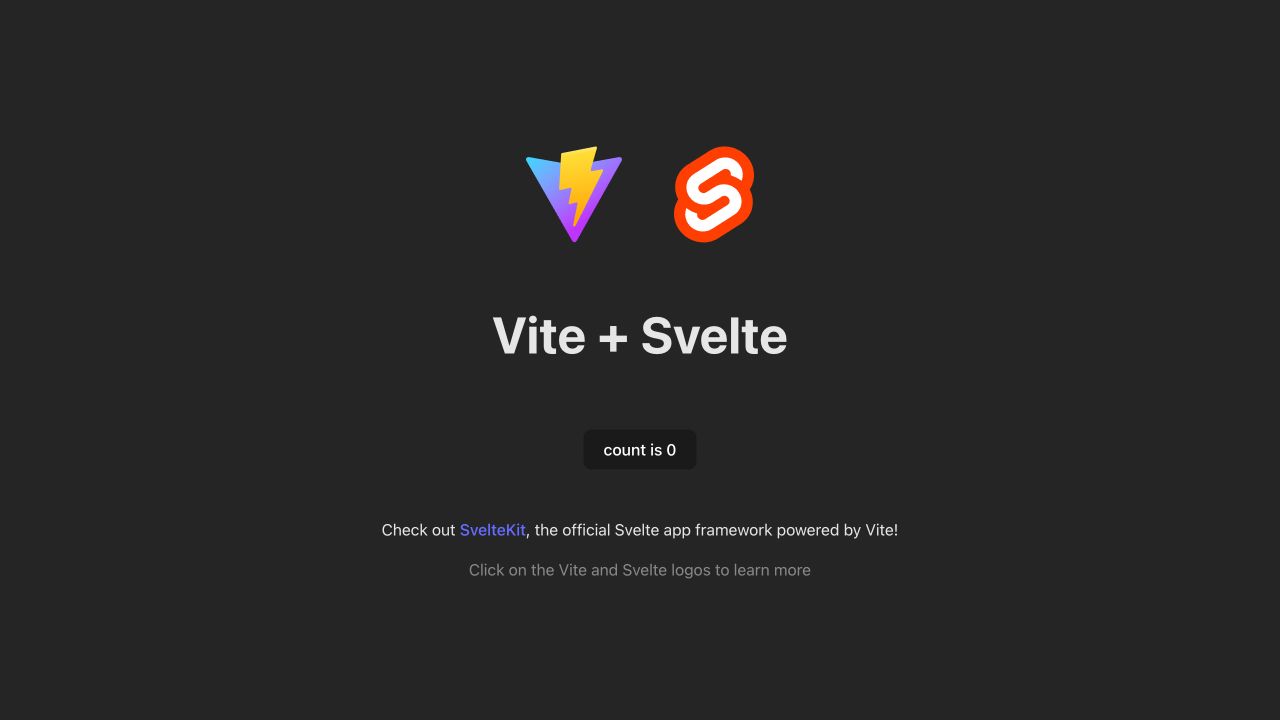
Antes de nos aprofundarmos no código, recomendo que instale as extensões Svelte for VS Code e Path Intellisense, caso esteja usando o VS Code.
Estrutura do projeto
Com o projeto inicializado, se abrirmos a pasta que o Vite criou podemos notar três arquivos interessantes:
main.js
Esse é o ponto de entrada do seu projeto, é o arquivo em que o Svelte será inicializado. Nós geralmente não precisamos mexer muito aqui, mas é importante entender o que está acontecendo nele.
main.js
import './app.css'
import App from './App.svelte'
const app = new App({
target: document.getElementById('app'),
})
export default appCom base nesse arquivo podemos entender alguns pontos importantes:
- O arquivo “app.css” está sendo importado e aplicará estilos globais na nossa aplicação
- O componente
<App />está sendo usado como o ponto de entrada e englobará toda nossa aplicação - Nossa aplicação Svelte será renderizada dentro de um elemento
#appno arquivo “index.html”
src/App.svelte
Esse é o componente de entrada. Nele podemos ver que está sendo importado outro componente chamado <Counter /> além de adicionar algumas marcações e estilos adicionais. Sempre que quisermos adicionar um novo componente à nossa aplicação, podemos voltar aqui, assim como fazíamos no REPL.
src/lib/Counter.svelte
O projeto que o Vite gera também inclui um componente <Counter />, muito similar ao que criamos anteriormente. O mais importante aqui é entender que podemos guardar nossos componentes nessa pasta “src/lib”.
Iterando arrays com #each
Agora vamos imaginar que queremos mostrar uma lista de usuários. Para isso, vamos criar um componente <UserCard /> e importá-lo na nossa aplicação, dessa forma:
src/lib/UserCard.svelte
<script>
export let name;
export let email;
</script>
<div class="user">
<img
class="avatar"
src="https://avatars.dicebear.com/api/adventurer-neutral/{name}.svg"
alt="Avatar de {name}"
/>
<p class="nickname">{name}</p>
<p class="email">{email}</p>
</div>
<style>
.user {
display: flex;
flex-direction: column;
align-items: center;
gap: 5px;
width: 100%;
padding: 2rem 1rem;
border: 1px solid #f1f2f3;
border-radius: 1rem;
box-shadow: rgba(149, 157, 165, .2) 0 8px 24px;
font-family: Arial, Helvetica, sans-serif;
}
.avatar {
width: 64px;
height: 64px;
border-radius: 50%;
}
.nickname {
font-size: 16px;
font-weight: bold;
}
.email {
font-size: 14px;
}
.nickname,
.email {
margin: 0;
}
</style>Analisando esse componente, podemos entender que se trata de um cartão com os dados de um usuário, dados esses que devem ser passados através dos props name e email. Podemos usar esse novo componente dessa forma:
src/App.svelte
<script>
import UserCard from './lib/UserCard.svelte';
</script>
<UserCard name="DoceAzedo" email="[email protected]" />Ao abrir o navegador, você deve ver algo parecido com isso:
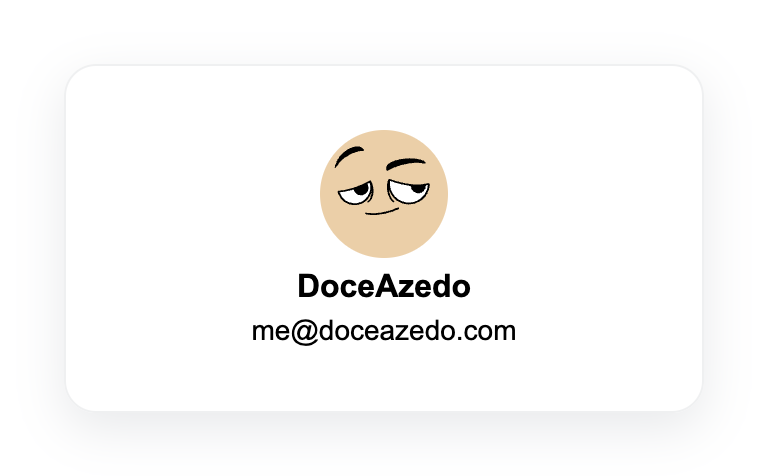
💡 Se seu layout estiver muito diferente ou inconsistente, talvez você precise remover os estilos globais em “src/app.css” ou redefinir os estilos do seu layout usando algo como o minireset.css.
Imagine agora que nós queremos renderizar vários cartões de usuário. Para isso, vamos primeiro criar um componente <UsersGrid /> e lá dentro vamos criar uma array com os dados de todos os usuários.
src/lib/UsersGrid.svelte
<script>
import UserCard from './UserCard.svelte';
const users = [
{
name: 'DoceAzedo',
email: '[email protected]',
isAdmin: true
},
{
name: 'John Doe',
email: '[email protected]'
},
];
</script>
<div class="grid">
<!-- ... -->
</div>
<style>
.grid {
display: grid;
grid-template-columns: repeat(4, 1fr);
grid-column-gap: 1rem;
grid-row-gap: 1rem;
padding: 1rem;
}
</style>Para renderizar um cartão para cada usuário, podemos fazer um loop nessa array dentro da nossa marcação, usando o bloco de lógico {#each}, similar ao .map() do JavaScript, dessa forma:
<div class="grid">
{#each users as user}
<UserCard name={user.name} email={user.email} />
{/each}
</div>Agora podemos atualizar nossa aplicação para mostrar o novo <UsersGrid />:
src/App.svelte
<script>
import UsersGrid from './lib/UsersGrid.svelte';
</script>
<UsersGrid />E por fim nossa aplicação ficará se parecendo com isso:
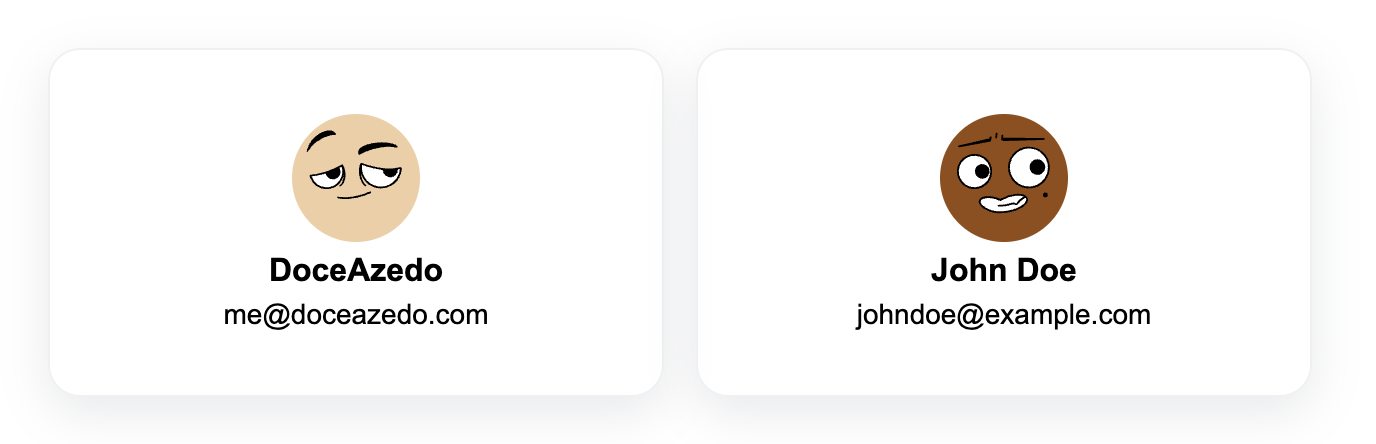
Renderização condicional com #if
Você notou que alguns usuários tem a propriedade isAdmin? Vamos atualizar nosso componente <UserCard /> para receber um prop de mesmo nome:
src/lib/UserCard.svelte
export let name;
export let email;
+ export let isAdmin = false;💡 Quando definimos o valor de um prop, o mesmo se torna opcional e o valor inicial será usado caso nenhum outro seja informado.
src/lib/UsersGrid.svelte
- <UserCard name={user.name} email={user.email} />
+ <UserCard name={user.name} email={user.email} isAdmin={user.isAdmin} />Agora, em <UserCard /> podemos usar um bloco de lógica {#if} para renderizar outro componente, marcação ou texto apenas para administradores, por exemplo:
src/lib/UserCard.svelte
<p class="nickname">
{name}
{#if isAdmin}
🌟
{/if}
</p>💡 Assim como um
ifno JavaScript, esse bloco de lógica também pode ter um{:else}ou ainda{:else if}dentro dele. Veja mais sobre esse e outros blocos de lógica na documentação.
Classes dinâmicas
Podemos ainda adicionar uma classe dinâmica que será usada apenas caso isAdmin seja true, dessa maneira:
src/lib/UserCard.svelte
<div class="user" class:admin={isAdmin}>
<!-- ... -->
</div>
<style>
/* ... */
.admin {
border-color: #ffe08a;
background-color: #fff8e5;
}
</style>Por fim, nossa aplicação deve se parecer com isso:
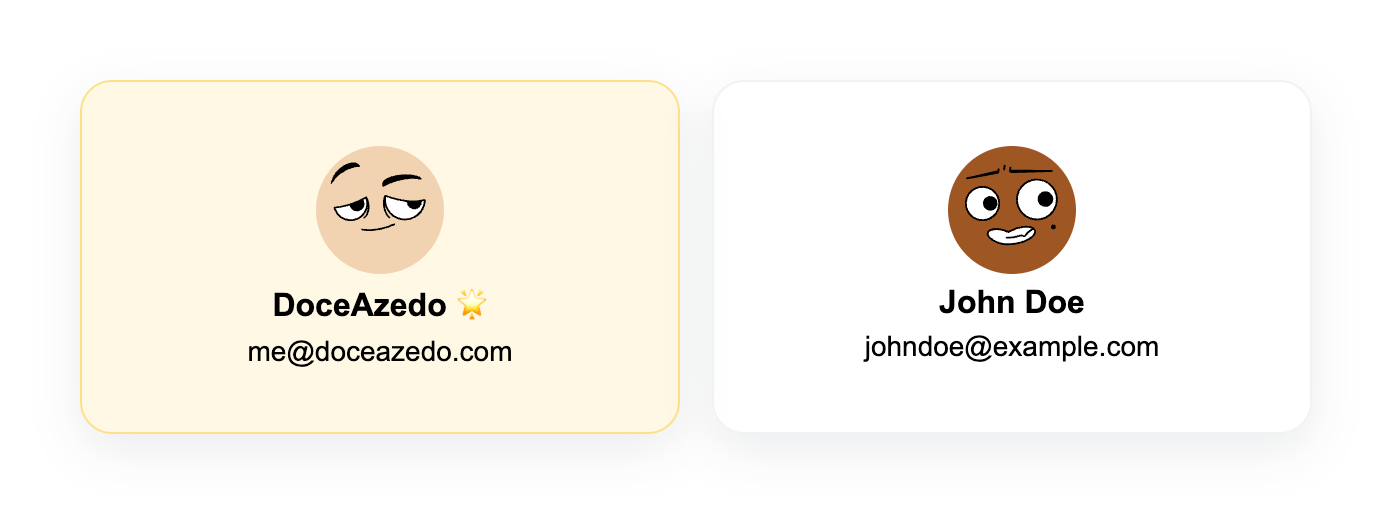
Ciclo de vida
Todo componente tem um ciclo de vida que começa quando ele é montado e terminado quando ele é destruído. Para realizar ações que acontecem somente uma vez, por exemplo, quando o componente é montado, podemos usar a função onMount() do Svelte.
Por exemplo, podemos usar a API do JSONPlaceholder para puxar uma lista de usuários quando o componente <UsersGrid /> for montado, dessa maneira:
src/lib/UsersGrid.svelte
<script>
import { onMount } from 'svelte';
import UserCard from './UserCard.svelte';
let users = [];
onMount(async () => {
const resp = await fetch('https://jsonplaceholder.typicode.com/users');
users = await resp.json();
});
</script>
<div class="grid">
{#each users as user}
<UserCard name={user.name} email={user.email} />
{/each}
</div>Perceba que onMount() recebe como primeiro parâmetro uma função que será chamada assim que o componente for montado. A mesma pode ser assíncrona, como é nesse caso.
Agora sua aplicação deve se parecer com isso:
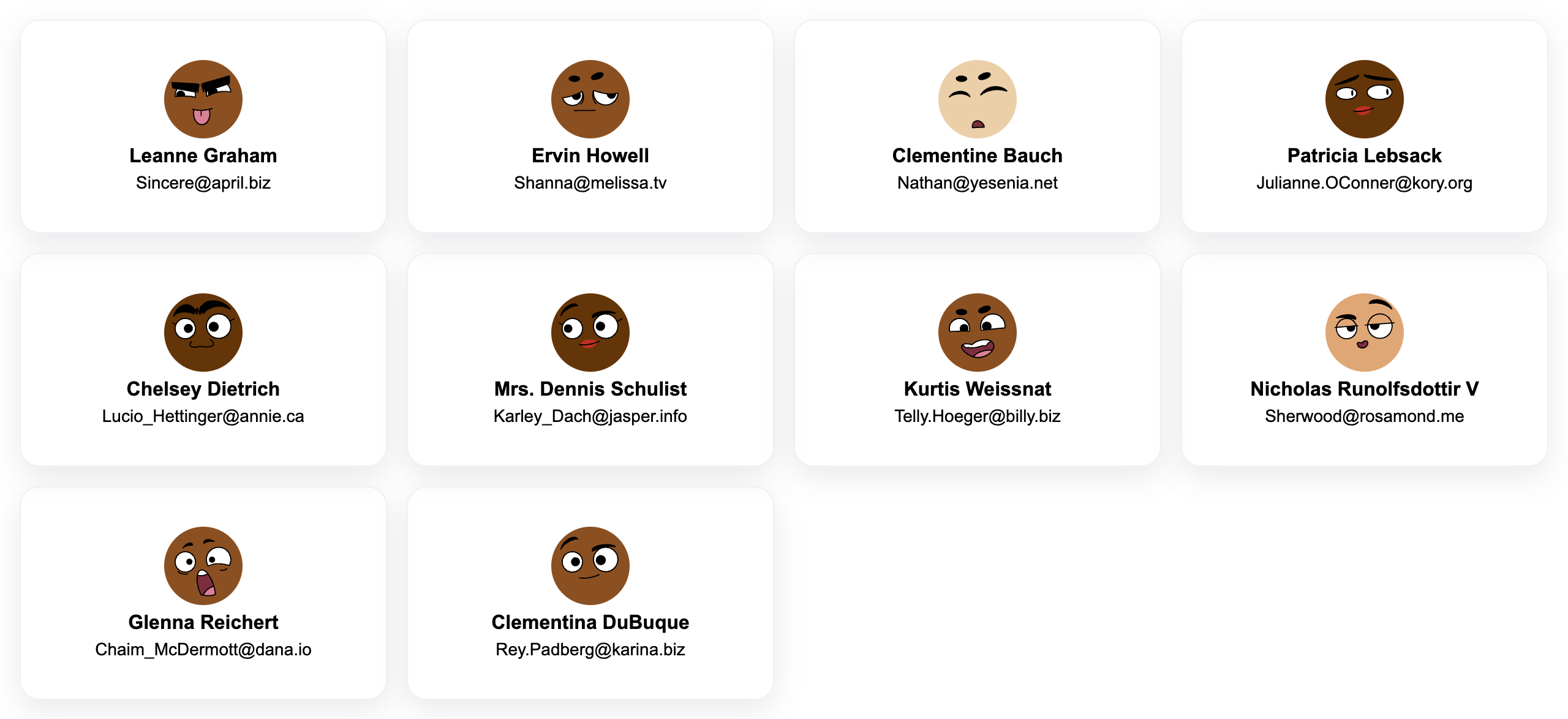
Conclusão e próximos passos
Parabéns, agora você já entende os conceitos básicos para criar sua própria aplicação Svelte! 🎉 Se precisar, o projeto final está disponível nesse REPL. O que você ainda pode fazer com esse projeto:
- Personalizar com seus próprios estilos e mudar o que quiser
- Inicializar um repositório e publicar no seu GitHub
- Hospedar sua aplicação em uma plataforma gratuita como a Vercel
Agora você pode se aprofundar em conceitos mais avançados e estudar ainda mais sobre Svelte. Essas são minhas recomendações do que estudar agora:
- Stores: variáveis reativas globais
- Demais diretivas: existem outras diretivas além de
on:clickebind:, tente ver sobre algumas - Transições: você pode adicionar transições aos seus componentes sem bibliotecas adicionais
- Slots: às vezes são necessários múltiplos
<slots />e você pode fazer isso nomeando cada um - Elementos especiais: existem alguns elementos para lidar com o
windowe componentes dinâmicos - Context: você pode definir valores disponíveis apenas e para todos num contexto específico
- SvelteKit 🌟: framework fullstack para desenvolver apps Svelte completos
Você encontrará muitos recursos valiosos no próprio site do Svelte, infelizmente, no momento, todos em inglês. Esses recursos incluem:
Espero que esse post tenha te ajudado a esclarecer conceitos básicos sobre Svelte! Fique à vontade para deixar dúvidas, sugestões e suas criações nos comentários. Publicarei mais tutorias em breve™!